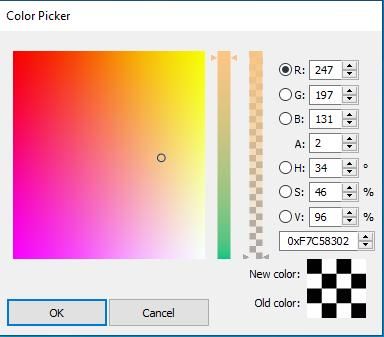Mẹo Làm Trong Suốt Thanh Taskbar Win 10 Cực Đơn Giản
Mẹo Làm Trong Suốt Thanh Taskbar Win 10 Cực Đơn Giản

Đừng để việc sử dụng máy tính hàng ngày của bạn chỉ quanh quẩn theo những mặc định của Windows, hãy làm mới hơn giao diện hơn với cách làm trong suốt thanh taskbar Win 10 cực đơn giản mà Kim Long Center chia sẻ trong bài viết dưới đây nhé.
Trong Windows 10, thanh taskbar sẽ có màu sắc tùy thuộc vào hình nền của máy tính. Vậy nếu muốn đổi màu thanh taskbar hay thậm chí là “hô biến” thanh taskbar trong suốt thì làm sao? Cùng thực hiện ngay với 2 cách dưới đây:
Hướng dẫn hướng dẫn làm trong suốt thanh taskbar Win 10 bằng App TranslucentTB.
Bước 1: Tại thanh tìm kiếm của Windows 10, các bạn gõ “Store” để mở Microsoft Store.
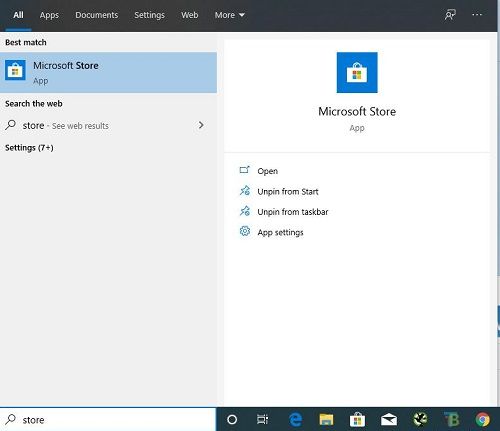
Mở Microsoft Store
Bước 2: Tìm và tải về app làm trong suốt thanh taskbar Win 10 là TranslucentTB.

Tìm và tải app TranslucentTB
Bước 3: Click Get => Launch để tải về.
Một hộp thoại xác nhận sẽ mở ra, tại đây bạn chọn Yes.
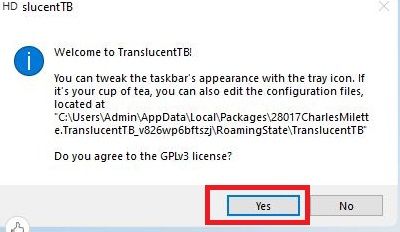
Tiến hành tải app làm trong suốt thanh taskbar Win 10 về máy
Bước 4: Sau khi tải xong thì trên thanh taskbar sẽ hiển thị biểu tượng của phần mềm làm trong suốt taskbar Win 10.
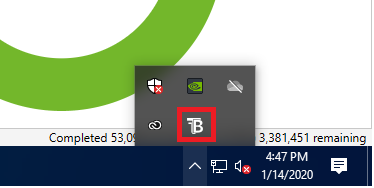
Biểu tượng app trên taskbar
Để làm cho thanh taskbar trong suốt win 10, bạn click vào biểu tượng và chọn Regular => Clear.
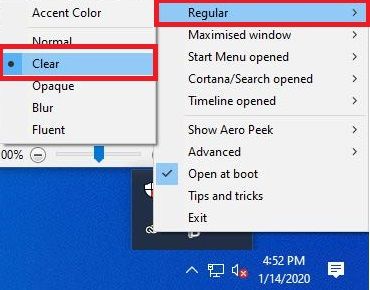
Click Clear để làm cho thanh taskbar trong suốt
Lúc này thanh taskbar sẽ trở nên trong suốt nhìn khá rất đẹp mắt như hình dưới đây:

Thanh taskbar đã trong suốt
Ngoài khả năng làm thanh taskbar trong suốt Win 10, app TranslucentTB còn có nhiều hiệu ứng khác như:
- • Click Regular => Accent Color: bạn có thể tùy chọn màu cho thanh taskbar.

- Bạn có thể chọn màu sắc bất kì cho thanh taskbar
- • Regular => Normal: chuyển thanh taskbar về màu sắc bình thường là màu đen.
- • Click Regular => Blur: màu mờ thanh taskbar.
- • Click Regular => Fluent: màu thanh taskbar sẽ tương thích với màu của hình nền.
Cách làm trong suốt thanh taskbar Win 10 không cần phần mềm
Nếu như bạn không thích tải app làm thanh taskbar trong suốt Win 10 từ Microsoft, bạn có thể tải TranslucentTB từ website tại đây.
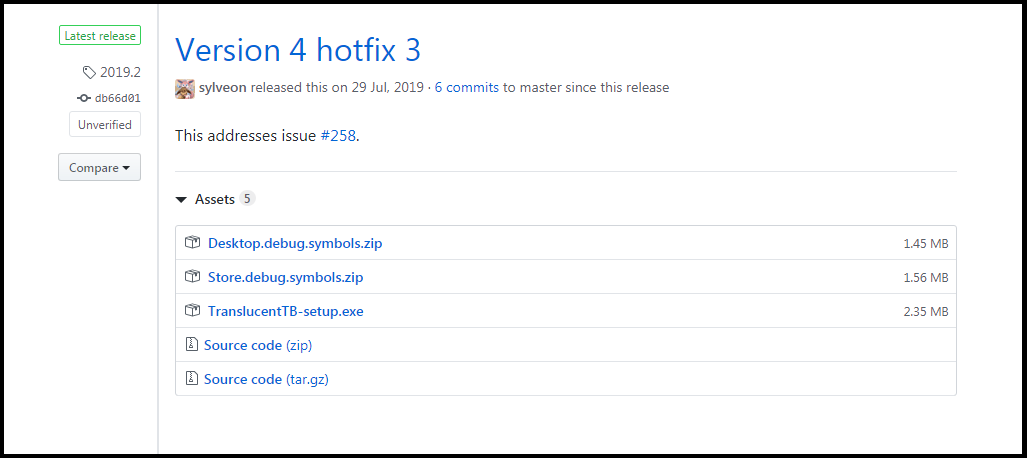
Tải công cụ làm trong suốt thanh taskbar từ website
Sau khi tải về, app có thể ở dưới dạng file nén hoặc không. Nếu có thì bạn giải nén như bình thường và cách sử dụng cũng tương tự như mình hướng dẫn ở trên.
Kết
Như vậy là Kim Long Center vừa giới thiệu đến các bạn 2 cách làm trong suốt thanh taskbar Win 10 cực kì đơn giản. Hãy thử làm mới máy tính của mình ngay với sự thay đổi màu sắc của thanh taskbar nhé, nhất là các bạn hay sử dụng laptop văn phòng HP, Dell,…thì những thủ thuật nhỏ này giúp bạn sử dụng máy đỡ nhàm chán hơn đấy.
Chúc các bạn thực hiện thành công.
Xem thêm:
|| Cách tăng tốc độ mạng Windows 10
|| Hướng dẫn tắt màn hình đăng nhập Windows 10.
|| Hướng dẫn tắt OneDrive trên Windows 10 hoàn toàn.
- Share CrocoBlock key trọn đời Download Crocoblock Free
- Cung cấp tài khoản nghe nhạc đỉnh cao Tidal Hifi – chất lượng âm thanh Master cho anh em mê nhạc.
- So sánh P30 Pro và Mate 20 Pro: Nên lựa chọn siêu phẩm nào của Huawei? | Hoàng Hà Mobile
- ÁNH SAO CHỜ ĐỢI EM | HỒI SÊNH (ĐÃ CÓ EBOOK) – ♡
- Tổng Hợp Cách Bố Trí Nhà Clash Of Clans, Tổng Hợp Cách Xây Nhà Trong Clash Of Clan Hall 4
- Goseiger – Game 5 Anh Em Siêu Nhân
- 5 nguyên nhân trẻ sơ sinh ngủ không sâu giấc hay quấy khóc • Hello Bacsi
Bài viết cùng chủ đề:
-
Sửa lỗi Full Disk 100% trên Windows với 14 thủ thuật sau – QuanTriMang.com
-
Top 3 phần mềm diệt virus miễn phí cho WinPhone
-
【Kinh tế tri thức là gì】Giải pháp phát triển Kinh tế tri thức ở Việt Nam
-
Chia sẻ tài khoản VIP hdonline gia hạn liên tục | kèm video hướng dẫn
-
Đăng ký cctalk, tạo nick TalkTV chat và nghe hát online
-
Top phần mềm kiểm tra tốc độ thẻ nhớ tốt nhất 2021
-
Cách máy bay cất cánh không phải ai cũng biết – Báo Công an Nhân dân điện tử
-
Ổ cứng bị Unallocated là bị gì và cách khôi phục dữ liệu hiệu quả
-
Tổng hợp những ứng dụng kiểm tra mã vạch chính xác nhất cho iPhone
-
Hướng dẫn đăng ký bán hàng trên Now – Foody nhanh nhất
-
Cách chuyển dữ liệu từ máy tính sang Android – Download.vn
-
Tổng hợp khuyến mãi dung lượng Viettel – Data 4G Viettel cập nhật nhanh nhất – Khuyến mãi – Thuvienmuasam.com
-
Cách chuyển Google Chrome sang tiếng Việt – QuanTriMang.com
-
Nên mua iphone 6 plus hay 6s plus? – SOshop
-
7 cách tắt màn hình laptop Windows 10 – QuanTriMang.com
-
Cách gõ tiếng Việt có dấu bằng kiểu VNI, Telex trên điện thoại Android – Thegioididong.com